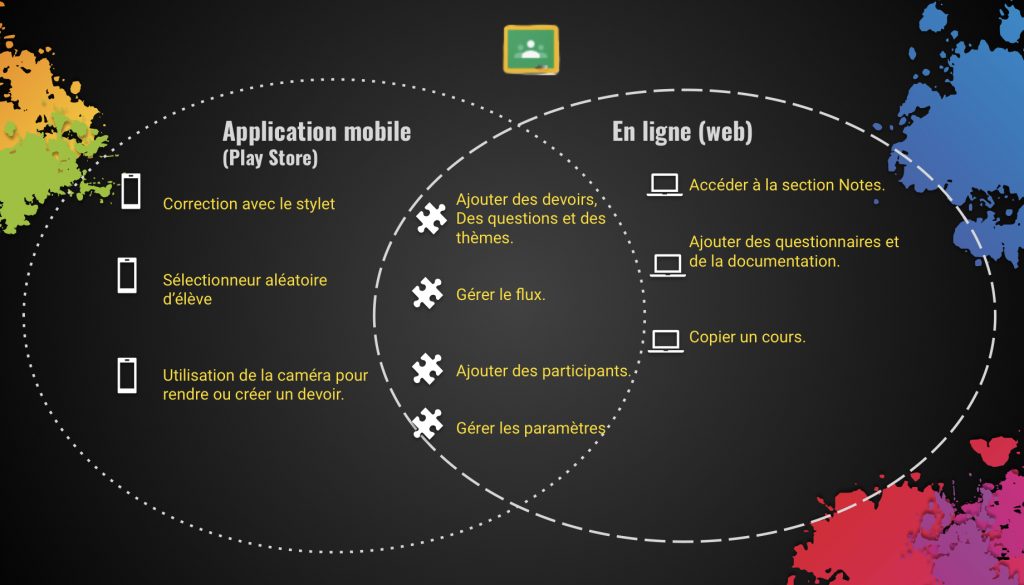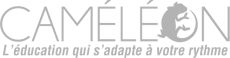La plupart des outils numériques qu’on utilise commencent leur vie sur internet — Facebook, par exemple, était d’abord un site. Plusieurs d’entre eux offrent aussi une version mobile, une application. Si leurs fonctions sont essentiellement les mêmes, ces applications seront souvent un peu différentes de leur version web. L’apparence ne sera pas toujours la même et quelques fonctions seront ajoutées ou perdues. Souvent, ces options tendent à tirer parti de la mobilité de l’appareil, surtout de sa caméra.
L’exemple de Jamboard
Prenons Jamboard, par exemple. Si on veut ajouter un fond d’écran, il faut absolument passer par la version web. La version mobile, quant à elle, aura plus d’options pour le crayon, l’ajout de documents et de d’autocollants.
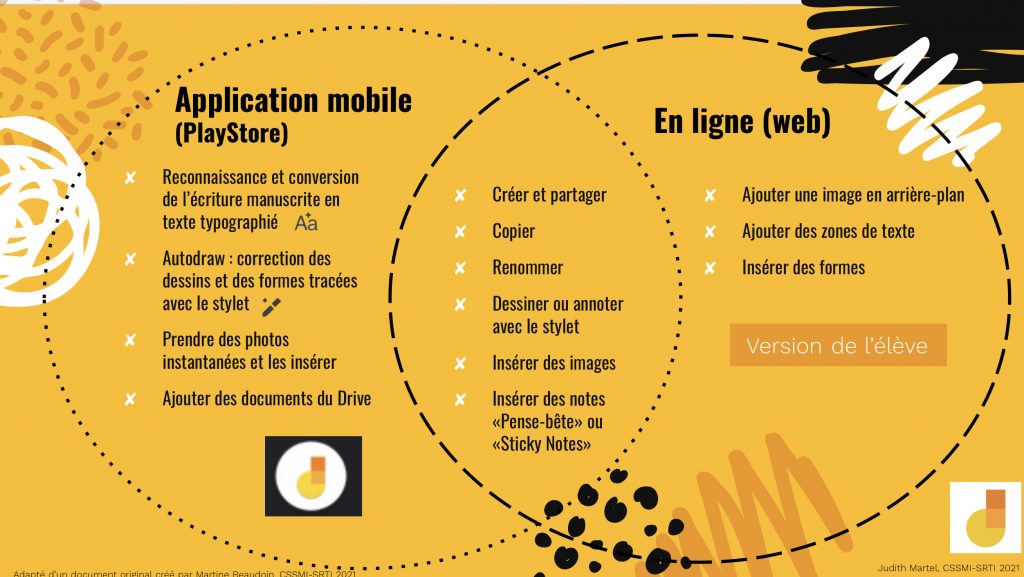
Classroom
Pour ce qui est de Classroom, la version web est parfaitement convenable et complète. On sent que c’est la version principale — celle qu’on devrait utiliser la plupart du temps. Cela dit, il vaut vraiment la peine de se familiariser avec la version mobile pour améliorer notre expérience à certains moments.
La caméra
L’application offre l’avantage d’un bouton de plus : celui de la caméra. L’enseignant peut l’utiliser pour faire une vidéo qui sera directement ajoutée à une annonce ou à un devoir. L’option est sous le menu « Pièce jointe ». C’est la même chose pour l’élève qui peut aussi joindre une pièce en utilisant la caméra. Détail important, il peut aussi scanner une page au lieu de prendre une simple photo. Ce qui donne un bien meilleur résultat quand il s’agit de prendre en photo une feuille de papier.
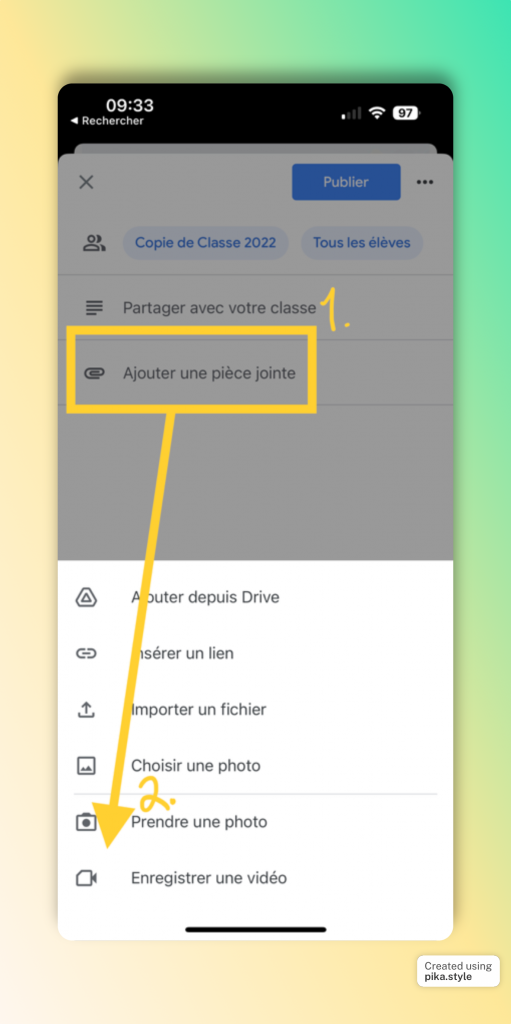
Pour utiliser la caméra sur l’application Classroom
Ces trois captures d’écran montrent le point de vue de l’élève qui veut rendre un travail en utilisant la caméra
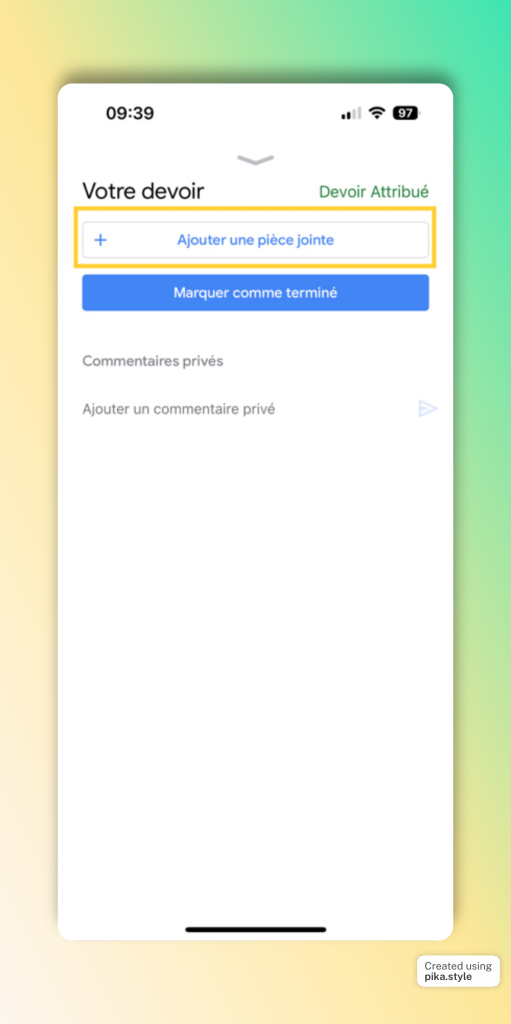
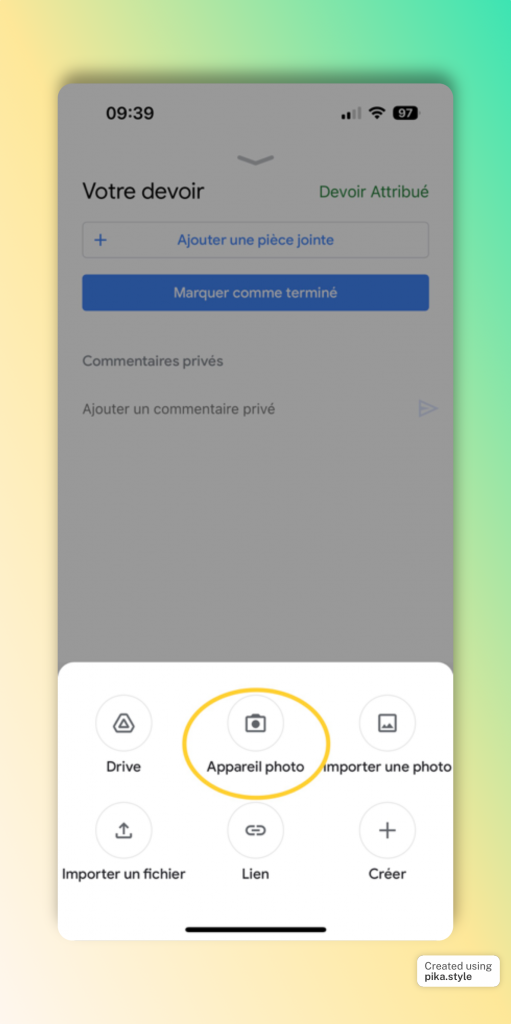
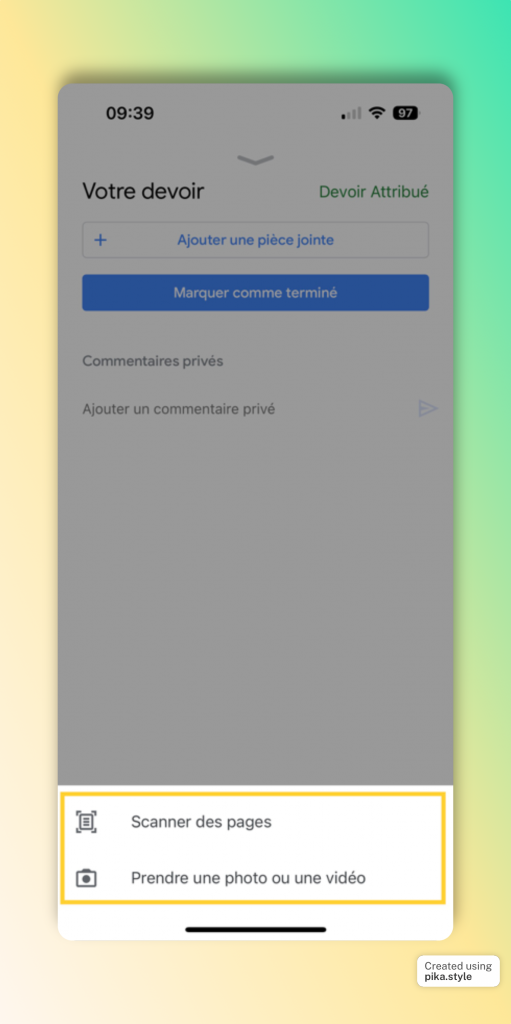
Pour clore cet aspect, voici une vidéo qui montre comment l’élève peut filmer son travail pour expliquer sa démarche. Sa vidéo sera jointe automatiquement au devoir Classroom.
Correction en PDF
La correction avec le stylet est un autre avantage de la version mobile. Prenons l’exemple d’une enseignante qui voudrait envoyer une copie par élève d’un document à ses élèves qui auraient un texte à écrire. Elle pourrait faire tout le processus d’élaboration et d’envoi du devoir sur son Chromebook. Elle n’aurait à utiliser l’application que lors de la correction, pour utiliser les avantages du crayon.
On peut même utiliser les deux versions de Classroom en même temps, comme on le voit dans cette vidéo.
Sélectionneur d’élève aléatoire
Un autre outil méconnu de la version mobile de Classroom est le sélectionneur d’élèves aléatoire. En appuyant sur cette icône, qu’on trouve dans l’onglet Personnes, on peut tirer au sort un élève de sa classe. Cela peut servir aussi à les appeler à venir nous voir à notre bureau dans un ordre différent chaque fois. Ou encore, quand ils sont au travail, à leur donner de l’attention dans un ordre aléatoire et à s’assurer qu’on a vu tout le monde. Cet outil n’a pas changé depuis plusieurs années. J’aimerais bien qu’il évolue et qu’on y ajoute un sélectionneur d’équipes.
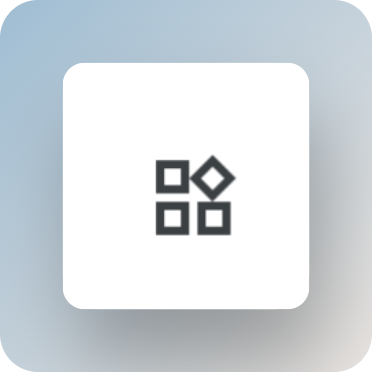
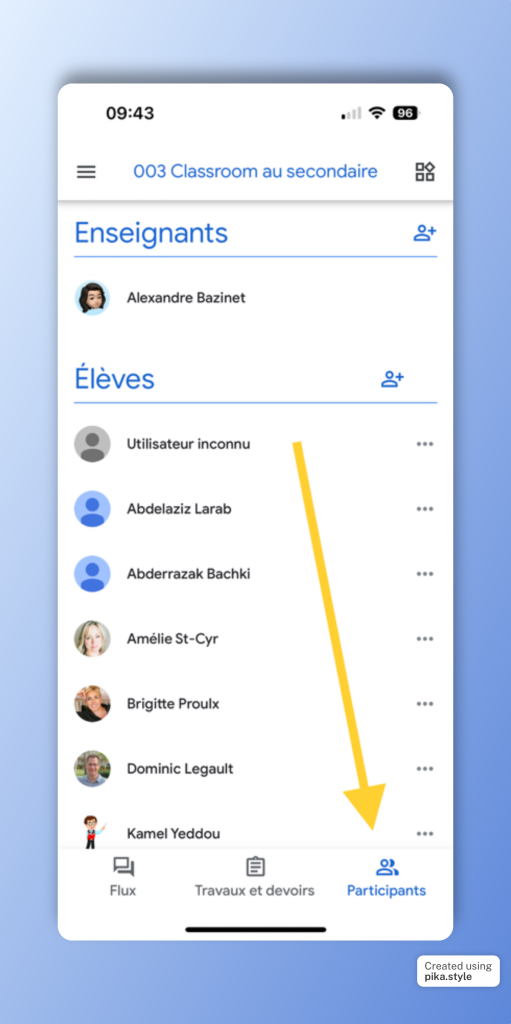
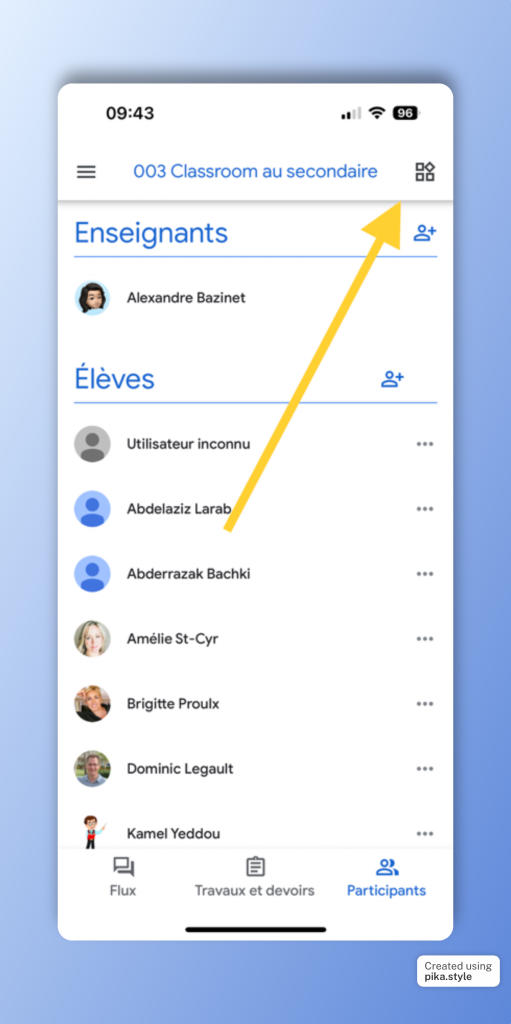
En résumé
Chaque interface possède ses avantages. Plus on les utilise, plus ils nous deviennent familiers. Il faut les connaître pour en tirer profit.
Ma collègue Lyne-Marie Mathieu a fait ce schéma pour vous aider à comprendre qu’est-ce qui se retrouve où dans Classroom.